通过CLI在交换机上配置基于MAC的VLAN组
简介
利用虚拟局域网 (VLAN),您可以将局域网 (LAN) 逻辑划分为不同的广播域。在敏感数据可能会在网络中广播的情况下,可以创建 VLAN 以通过指定广播到特定 VLAN 来增强安全性。只有属于某个 VLAN 的用户才能访问和操作该 VLAN 中的数据。利用 VLAN,还可在一定程度上免于将广播和组播发送到不必要的目标,从而提高性能。
运行多个协议的网络设备无法分组到一个公用VLAN中。非标准设备用于在不同VLAN之间传递流量,以便将参与特定协议的设备包括在内。因此,您无法利用VLAN的许多功能。
VLAN组用于第2层网络上的流量负载均衡。数据包按照不同的分类进行分配,并分配给VLAN。存在许多不同的分类,如果定义了多个分类方案,则按以下顺序将数据包分配给VLAN:
- Tag — 从标记中识别VLAN编号。
- 基于MAC的VLAN — 从入口接口的源媒体访问控制(MAC)到VLAN的映射中识别VLAN。
- 基于子网的VLAN — 从入口接口的源子网到VLAN映射识别VLAN。
- 基于协议的VLAN — 从入口接口的以太网类型协议到VLAN映射中识别VLAN。
- PVID — 从端口默认VLAN ID识别VLAN。
1. 创建 VLAN。要了解如何通过基于 Web 的实用程序配置交换机的 VLAN 设置,请点击此处。有关基于 CLI 的说明,请点击此处。
2.配置VLAN接口。有关如何通过交换机基于 Web 的实用程序将接口分配给 VLAN 的说明,请点击此处。有关基于 CLI 的说明,请点击此处。
注意:如果接口不属于该VLAN,则基于MAC的VLAN组配置设置不会生效。
3.在交换机上配置基于MAC的VLAN组。有关如何通过交换机的基于Web的实用程序配置基于MAC的VLAN组的说明,请单击此处。
4.(可选)您还可以配置以下内容:
- 基于子网的VLAN组概述 — 有关如何通过交换机的基于Web的实用程序配置基于子网的VLAN组的说明,请单击此处。有关基于 CLI 的说明,请点击此处。
- 基于协议的VLAN组概述 — 有关如何通过交换机的基于Web的实用程序配置基于协议的VLAN组的说明,请单击此处。有关基于 CLI 的说明,请点击此处。
目标
基于MAC的VLAN分类允许根据数据包的源MAC地址对其进行分类。然后,您可以为每个接口定义MAC到VLAN的映射。您还可以定义多个基于MAC的VLAN组,每个组包含不同的MAC地址。这些基于MAC的组可分配给特定端口或LAG。基于MAC的VLAN组不能在同一端口上包含重叠的MAC地址范围。
根据设备的MAC地址转发数据包需要设置MAC地址组,然后将这些组映射到VLAN。最多可以配置256个MAC地址、主机或范围,这些地址可以映射到一个或多个基于MAC的VLAN组。
本文提供有关如何通过CLI在交换机上配置基于MAC的组的说明。
适用设备 | 软件版本
通过CLI在交换机上配置基于MAC的VLAN组
创建基于MAC的VLAN组
步骤 1: 登录到交换机控制台。默认用户名和密码为 cisco/cisco。如果已配置新的用户名或密码,请输入相应凭证。
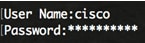
注意:根据交换机的具体型号,命令可能会有所不同。在本示例中,通过Telnet访问CBS350交换机。
步骤 2: 在交换机的特权 EXEC 模式下,输入以下命令进入全局配置模式:
CBS350#configure步骤3.在全局配置模式下,通过输入以下内容配置基于MAC的分类规则:
CBS350(config)#vlan数据库步骤4.要将MAC地址或MAC地址范围映射到MAC地址组,请输入以下命令:
CBS350(config-vlan)#map mac [mac-address][前缀掩码 | host]macs-group [group-id]选项有:
- mac-address — 指定要映射到VLAN组的MAC地址。此MAC地址不能分配给任何其他VLAN组。
- prefix-mask — 指定MAC地址的前缀。仅查看MAC地址的一部分(从左到右),然后将其放入组中。长度数字越小,查看的位数就越少。这意味着您可以一次为VLAN组分配大量MAC地址。
- host — 指定MAC地址的源主机。查看整个48位MAC地址并将其放入一个组中。
- group-id — 指定要创建的组编号。组ID的范围从1到2147483647。
步骤 5: 要退出接口配置情景,请输入以下命令:
CBS350(config-vlan)#exit现在,您应该已经通过CLI在交换机上配置了基于MAC的VLAN组。
将基于MAC的VLAN组映射到VLAN
步骤 1: 在全局配置模式下,输入以下命令进入接口配置情景:
CBS350#interface [interface-id | range interface-range]选项有:
- interface-id - 指定要配置的接口 ID。
- range interface-range — 指定VLAN列表。以逗号分隔不连续的 VLAN,中间不带空格。使用连字符指定 VLAN 的范围。
步骤2.在接口配置上下文中,使用switchport mode命令配置VLAN成员资格模式:
CBS350(config-if)#switchport mode general- 常规 — 接口可支持IEEE 802.1q规范中定义的所有功能。该接口可以是一个或多个VLAN的已标记或未标记成员。
步骤 3: (可选)要将端口返回到默认 VLAN,请输入以下命令:
CBS350(config-if)#no switchport mode general步骤4.要配置基于MAC的分类规则,请输入以下内容:
CBS350(config-if)#switchport general map macs-group [group] vlan [vlan-id]选项有:
- group — 指定基于MAC的组ID以过滤通过端口的流量。范围为1至2147483647。
- vlan-id — 指定将来自VLAN组的流量转发到的VLAN ID。范围为1至4094。
步骤 5: 要退出接口配置情景,请输入以下命令:
CBS350(config-if)#exit步骤6.(可选)要从端口或端口范围删除分类规则,请输入以下内容:
CBS350(config-if)#no switchport general map mac-groups group步骤7.(可选)重复步骤1至6,配置更通用的端口并分配到相应的基于MAC的VLAN组。
步骤 8: 输入 end 命令返回到特权 EXEC 模式:
CBS350(config-if-range)#end现在,您应该已经通过CLI将基于MAC的VLAN组映射到交换机上的VLAN。
显示基于MAC的VLAN组
步骤1.要显示属于已定义的基于MAC的分类规则的MAC地址,请在特权EXEC模式下输入以下命令:
CBS350#show vlan macs-groups步骤2.(可选)要显示VLAN上特定端口的分类规则,请输入以下命令:
CBS350#show interfaces switchport [interface-id]- interface-id — 指定接口ID。
注意:每个端口模式都有自己的专用配置。show interfaces switchport命令显示所有这些配置,但只有与“管理模式”区域中显示的当前端口模式对应的端口模式配置处于活动状态。
步骤 3: (可选)在交换机的特权 EXEC 模式下,输入以下命令,将已配置的设置保存到启动配置文件:
CBS350#copy running-config startup-config步骤 4: (可选)出现 Overwrite file [startup-config]… 提示后,按键盘上的 Y(表示“是”)或 N(表示“否”)。
现在,您应该已在交换机上显示基于MAC的VLAN组和端口配置设置。
重要信息:要继续配置交换机的 VLAN 组设置,请遵循上述准则。
修订历史记录
| 版本 | 发布日期 | 备注 |
|---|---|---|
1.0 |
17-Jul-2020
|
初始版本 |
 反馈
反馈